- Autor Jason Gerald [email protected].
- Public 2024-01-15 08:24.
- E modifikuara e fundit 2025-01-23 12:47.
Ky wikiHow ju mëson se si të instaloni dhe përdorni aplikacionin TikTok në iPhone ose iPad tuaj.
Hapi
Pjesa 1 nga 6: Instalimi i TikTok
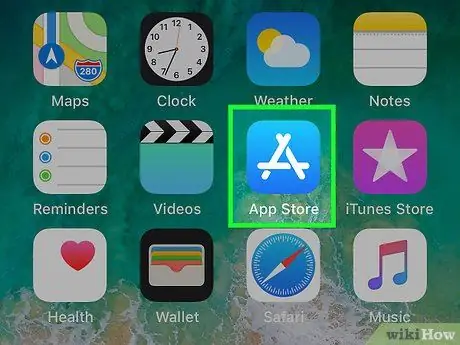
Hapi 1. Hapni App Store
në iPhone ose iPad tuaj.
Zakonisht, mund ta gjeni këtë ikonë të aplikacionit në ekranin kryesor.
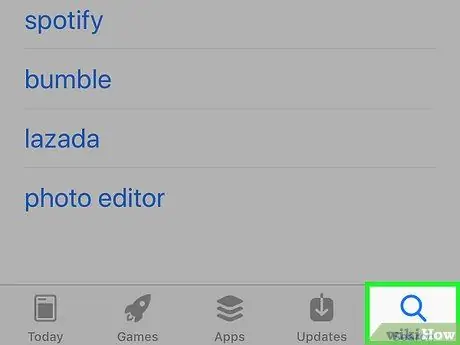
Hapi 2. Prekni Kërko
It'sshtë një ikonë e xhamit zmadhues në këndin e poshtëm të djathtë të ekranit.
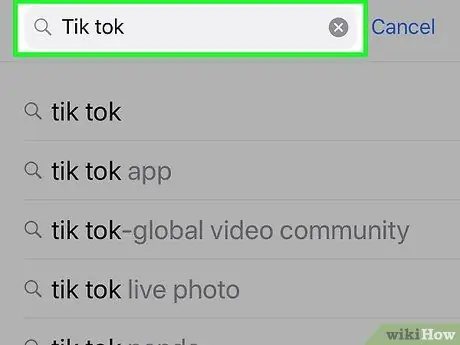
Hapi 3. Shkruani Tik Tok në shiritin e kërkimit
Do të shfaqet një listë e rezultateve të kërkimit që përputhen.
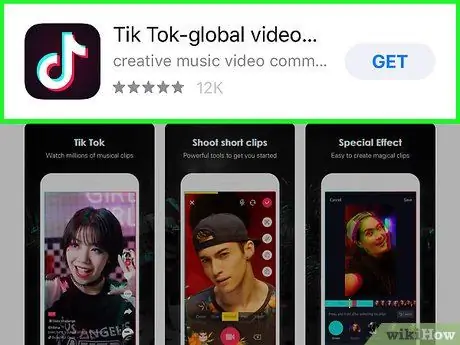
Hapi 4. Prekni Tik Tok - përfshirë musical.ly
Ky opsion tregohet nga një ikonë e zezë me një notë muzikore të bardhë brenda.
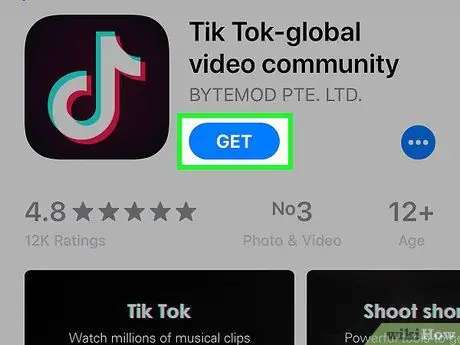
Hapi 5. Prekni GET
Menyja e App Store do të zgjerohet pas kësaj.
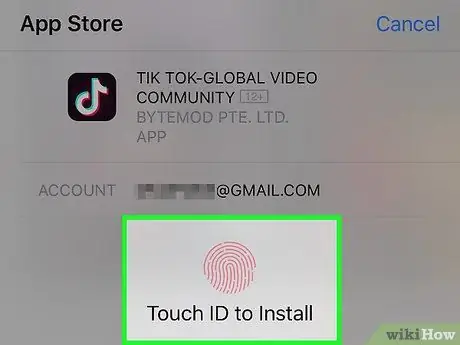
Hapi 6. Futni kodkalim ose skanoni Touch ID për të konfirmuar
Ky hap nuk është gjithmonë i detyrueshëm për të gjithë përdoruesit. TikTok do të shkarkohet dhe instalohet në iPhone ose iPad tuaj më pas.
Pjesa 2 nga 6: Krijimi i një llogarie
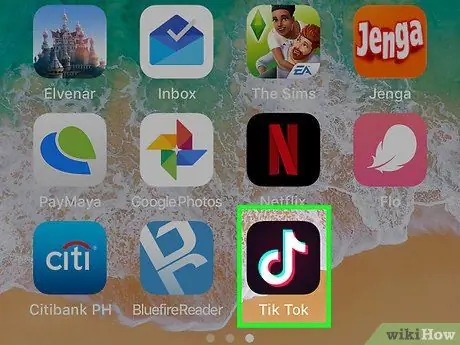
Hapi 1. Hapni TikTok
Ky aplikacion është shënuar nga një ikonë e zezë me një notë të bardhë muzikore brenda. Zakonisht, këtë ikonë mund ta gjeni në ekranin bazë të pajisjes tuaj.
Hapi 2. Prekni Krijo llogari
Nëse tashmë keni një llogari, prekni Identifikohu dhe kaloni këtë segment
Hapi 3. Zgjidhni një metodë regjistrimi
Ju mund të krijoni një llogari duke përdorur Numri i telefonit, adresa e emailit, llogari Facebook, Instagram, Cicëroj, ose Google.
Hapi 4. Ndiqni udhëzimet në ekran për të krijuar një llogari
Hapat që duhet të ndiqen janë të ndryshëm, në varësi të përzgjedhjes së mëparshme. Kur të arrini në faqe, Cila është ditëlindja juaj?”, Kaloni në hapin tjetër.
Nëse zgjidhni opsionin e mediave sociale, do t'ju kërkohet të regjistroheni në llogarinë përkatëse të mediave sociale dhe të jepni leje
Hapi 5. Përcaktoni datën e lindjes
Përdorni timonin për të zgjedhur datën, muajin dhe vitin e lindjes. Pas kësaj, prekni ikonën me shigjetën e djathtë për të vazhduar në fazën tjetër.
Pjesa 3 nga 6: Kërkimi dhe shikimi i videove
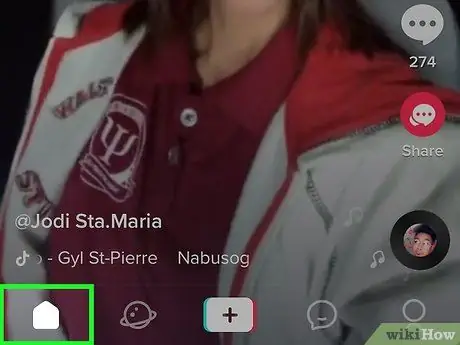
Hapi 1. Shkoni te faqja e ushqimit TikTok
Kjo faqe është faqja kryesore e TikTok e cila përmban një listë të videove që mund të shfletoni. Lista e burimeve është faqja e parë që shfaqet kur hapet aplikacioni.
Nëse jeni duke shfletuar një segment tjetër të TikTok, prekni ikonën kryesore në këndin e poshtëm të majtë të ekranit për t'u kthyer në faqen e burimit
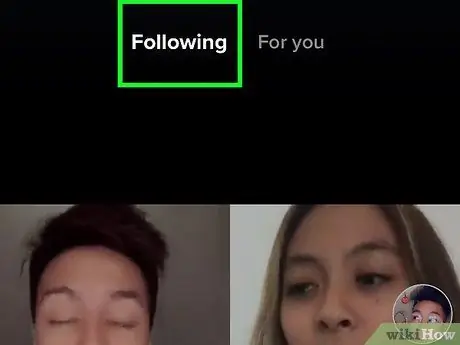
Hapi 2. Prekni skedën vijuese
Shtë në këndin e sipërm të majtë të faqes së burimit. Do të ridrejtoheni në një faqe që përmban video të ngarkuara nga përdoruesit që ndiqni.
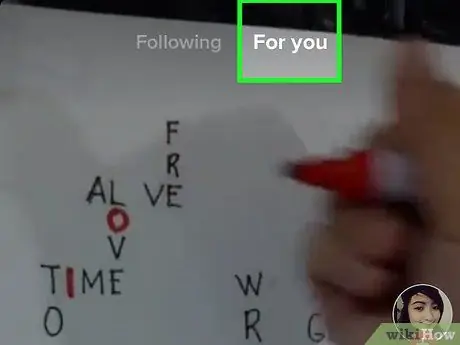
Hapi 3. Prekni skedën Për ty
Shtë në këndin e sipërm të djathtë të faqes së burimit. Videot e shfaqura janë përmbajtje trendi, të sugjeruara ose të njohura.
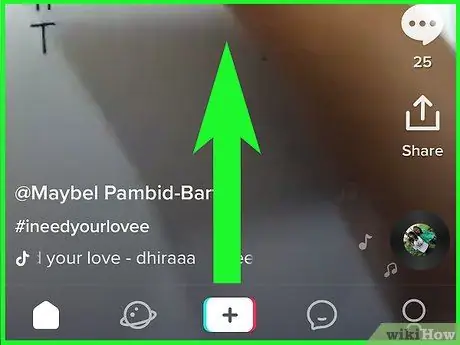
Hapi 4. Rrëshqitni faqen lart për të shfletuar burimin
Sa herë që lëvizni lart në faqe, videoja tjetër në burim do të luhet automatikisht.
Nëse nuk ju pëlqen një nga videot në burimin "Për ty", prekni dhe mbani ekranin derisa të shfaqet ikona e zemrës së thyer, pastaj zgjidhni " Jo i interesuar " Nuk do të shihni më video të tilla në të ardhmen.
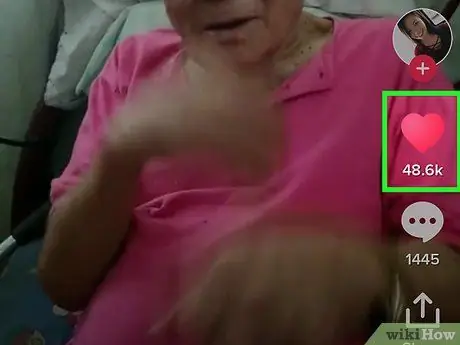
Hapi 5. Prekni ikonën e zemrës për të pëlqyer videon
Shtë në anën e djathtë të videos. Ngjyra e ikonës së zemrës do të ndryshojë në rozë, duke treguar se videoja është pëlqyer.

Hapi 6. Prekni ikonën e flluskës së bisedës për të lënë një koment
Pasi të prekeni, komentet që janë ngarkuar gjithashtu do të shfaqen. Për të lënë një koment, prekni kolonën " Thuaj diçka të bukur… ", Shkruani një mesazh, pastaj zgjidhni" Dërgoni ”.
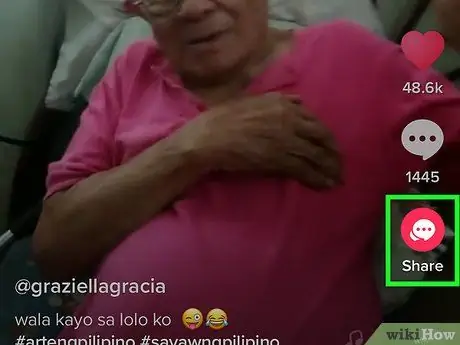
Hapi 7. Ndani videon përmes aplikacioneve të tjera
Ju mund të ndani një video TikTok në aplikacione të tjera të mesazheve ose media sociale duke prekur ikonën "Share" në këndin e poshtëm të djathtë të videos. Zgjidhni një nga aplikacionet e dëshiruara ose prekni " Kopjo lidhjen ”Për të ngjitur URL -në e videos në një aplikacion tjetër.
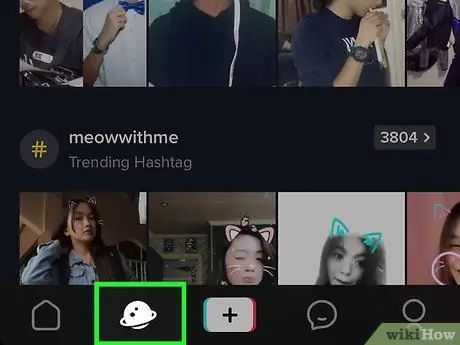
Hapi 8. Prekni ikonën e xhamit zmadhues për të kërkuar video të tjera
Shtë në këndin e poshtëm të majtë të ekranit. Në këtë faqe, ju mund të shfletoni kategori të ndryshme, të shikoni video në trend ose të shkruani fjalët tuaja kyçe të kërkimit në shiritin e kërkimit në krye të ekranit.
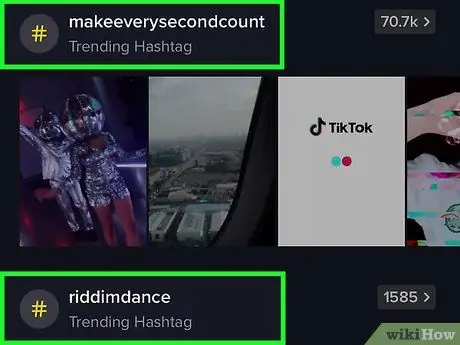
Hapi 9. Kërkoni një përdorues ose hashtag
Shkruani atë që kërkoni në fushën e kërkimit në krye të ekranit, pastaj prekni Kërko 'në tastierë.
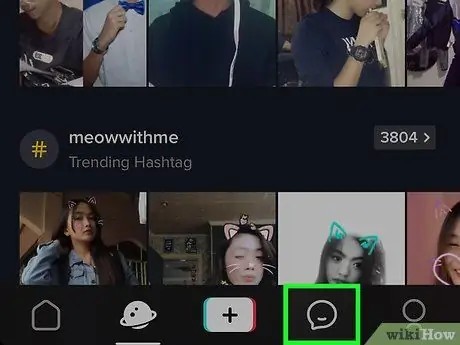
Hapi 10. Prekni ikonën e flluskës së fjalës katrore për të parë njoftimin
Do të merrni njoftime të reja kur ndjekësit bashkëveprojnë me videot tuaja ose ngarkojnë përmbajtje të re.
Prekni njoftimin për të parë videon e referuar
Pjesa 4 nga 6: Duke kërkuar Përdorues për t'u Ndjekur
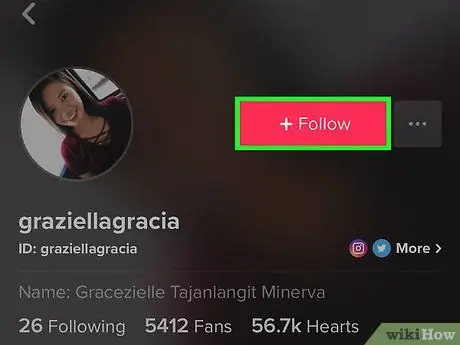
Hapi 1. Ndiqni personin e treguar në faqen e furnizimit
Nëse gjeni një video që ju pëlqen në faqen tuaj të burimit dhe doni të ndiqni përdoruesin që e ka ngarkuar, prekni emrin e përdoruesit të tyre në këndin e poshtëm të majtë të videos (mbi titullin), pastaj zgjidhni Ndiqni në faqen e profilit të tyre.
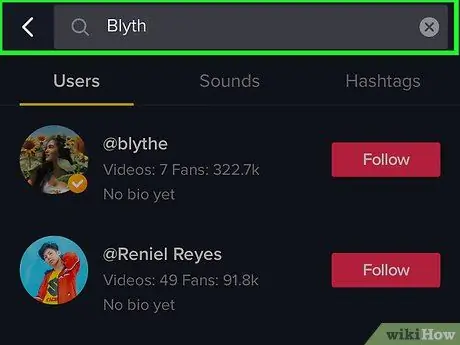
Hapi 2. Kërkoni dikë me emër
Ndiqni këto hapa për të gjetur dikë nëse e dini emrin e tij:
- Prekni ikonën e xhamit zmadhues në fund të ekranit për të shfaqur faqen e kërkimit.
- Prek " Kërkoni njerëz, tinguj dhe etiketa ”Në krye të ekranit.
- Shkruani emrin e personit ose emrin e përdoruesit dhe prekni butonin " Kërko ”.
- Prekni emrin ose foton e përdoruesit për të hapur faqen e profilit të tij.
- Prekni Ndiq.
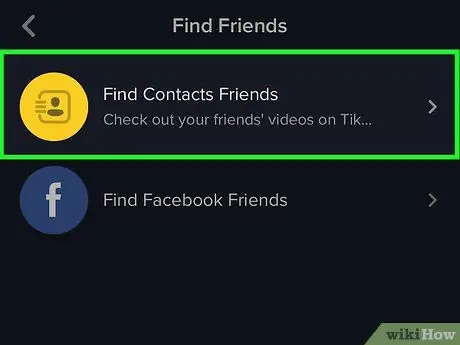
Hapi 3. Ndiqni kontaktet në iPhone ose iPad tuaj
Ndiqni këto hapa për të gjetur kontakte që gjithashtu kanë llogari dhe përdorin TikTok:
- Prekni ikonën njerëzore në këndin e poshtëm të djathtë të ekranit.
- Prekni ikonën e skicës njerëzore me simbolin "+" në këndin e sipërm të majtë të ekranit.
- Prek " Gjeni Miqtë e Kontaktit " Kontaktet që përdorin TikTok do të shfaqen në këtë faqe, me fjalët "Ndiq" pranë tyre.
- Prekni butonin Ndiqni pranë emrit të përdoruesit për t'i ndjekur ato.
- Nëse kontakti i dëshiruar nuk ka një llogari TikTok, mund të klikoni në butonin Fto për t'i ftuar ata të përdorin TikTok.
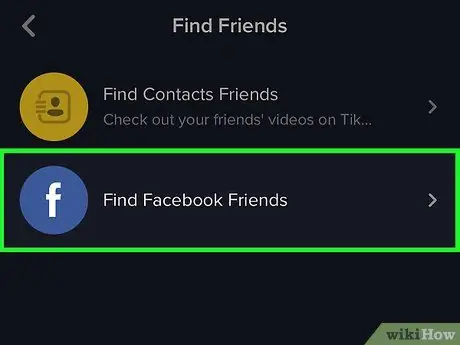
Hapi 4. Ndiqni kontaktin nga Facebook
Ndiqni këto hapa për të ndjekur përdoruesit e TikTok të cilët gjithashtu përdorin platformën e mediave sociale Facebook:
- Prekni ikonën njerëzore në këndin e poshtëm të djathtë të ekranit.
- Prekni ikonën e skicës njerëzore me simbolin "+" në këndin e sipërm të majtë të ekranit.
- Prek " Gjeni miq në Facebook ”.
- Ndiqni kërkesat në ekran për t'u regjistruar në llogarinë tuaj në Facebook.
- Lejo që TikTok të ketë qasje në listën e kontakteve në Facebook.
- Prekni butonin Ndiq pranë përdoruesve që dëshironi të ndiqni.
- Nëse përdoruesi nuk ka një llogari TikTok, mund të klikoni në butonin Fto për t'i ftuar ata të përdorin TikTok.
Pjesa 5 nga 6: Redaktimi i Profilit
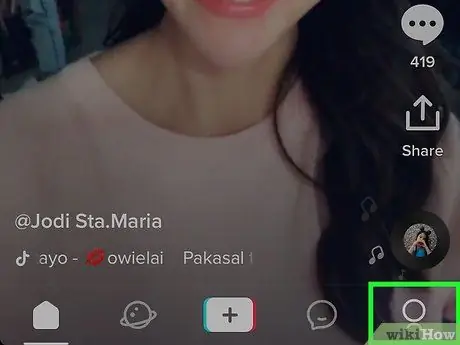
Hapi 1. Prekni ikonën e profilit
Iconshtë ikona e skicës njerëzore në këndin e poshtëm të djathtë të dritares TikTok. Faqja e profilit tuaj do të shfaqet pas kësaj.
- Në këtë faqe, ju gjithashtu mund të gjurmoni numrin e miqve, ndjekësve dhe pëlqimeve.
- Videot e ngarkuara do të shfaqen në fund të profilit.
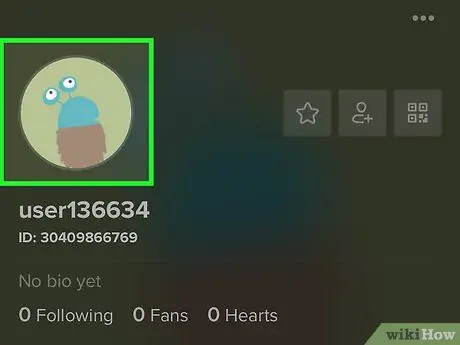
Hapi 2. Prekni Edit Profile
Shtë një buton i kuq në qendër të ekranit.
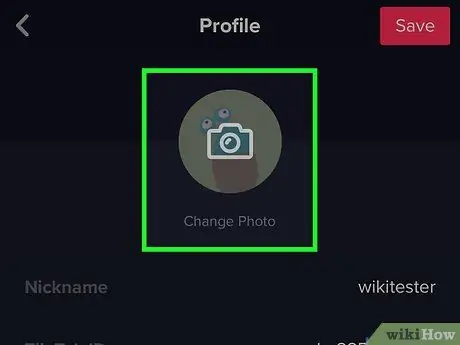
Hapi 3. Shtoni një fotografi të re të profilit
Mund të shtoni një fotografi të re, të përdorni një fotografi ekzistuese, apo edhe të ngarkoni një video profili. Ndiqni këto hapa për të shtuar një fotografi profili nga fotot e ruajtura tashmë në galerinë e pajisjes:
- Prek " Foto e profilit ”Në krye të ekranit. Menyja do të zgjerohet më vonë.
- Zgjidhni " Zgjidhni nga biblioteka ”.
- Prekni albumin që përmban foton e dëshiruar.
- Prekni foton që dëshironi të përdorni.
- Zgjidhni pjesën e fotografisë që dëshironi të përdorni duke e tërhequr drejtkëndëshin e kornizës në vendin e dëshiruar.
- Prek " Zgjidhni ”.
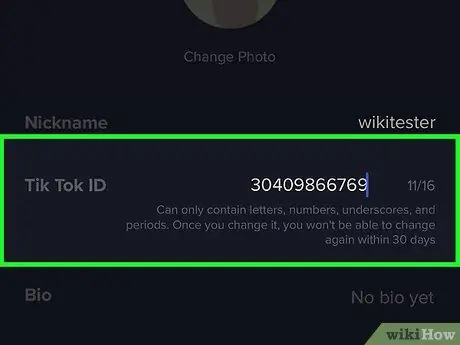
Hapi 4. Ndryshoni emrin e përdoruesit
Profili juaj mund të njihet nga emri i përdoruesit në aplikacionin TikTok. Për ta ndryshuar atë, prekni emrin pranë opsionit "Emri i përdoruesit", pastaj shkruani një emër përdoruesi të ri.
- Ju mund të ndryshoni emrin tuaj të përdoruesit vetëm një herë në 30 ditë.
- Ju gjithashtu mund të ndryshoni emrin e ekranit sa herë që dëshironi. Ky emër tregohet në krye të faqes së profilit.
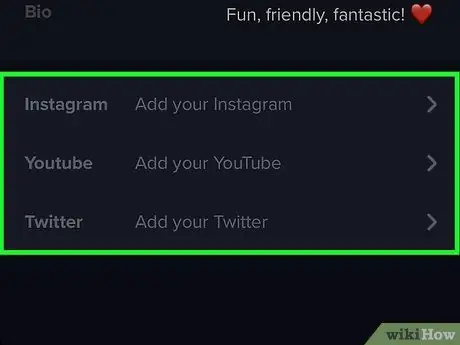
Hapi 5. Shtoni emrin e llogarisë Instagram ose YouTube
Mund t'i shtoni të dyja llogaritë nëse dëshironi që përdoruesit e tjerë të TikTok të vizitojnë profilin tuaj në Instagram ose YouTube.
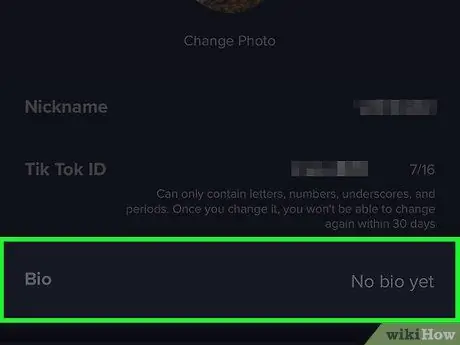
Hapi 6. Shto bio
Prek Bio ”, Shkruani biografinë tuaj ose çdo gjë që përdoruesit e tjerë mund të dinë për ju, pastaj prekni kudo në faqen e profilit tuaj për të dalë nga pjesa e biografisë.
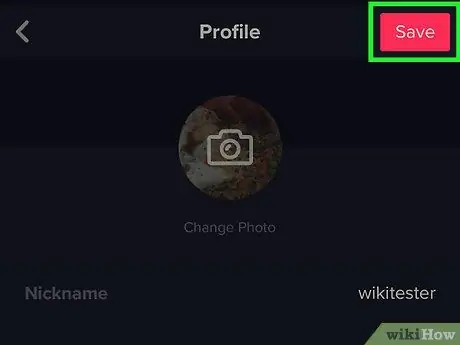
Hapi 7. Prekni Ruaj
Shtë në këndin e sipërm të djathtë të ekranit.
Pjesa 6 nga 6: Regjistrimi i videove
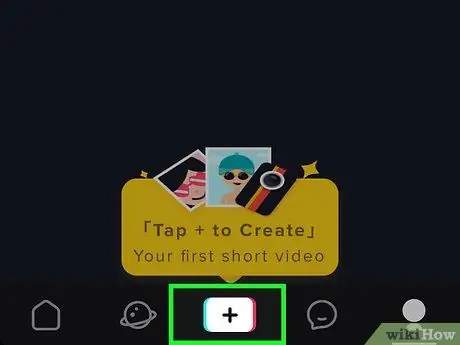
Hapi 1. Prekni +
Shtë në qendër të poshtme të ekranit.
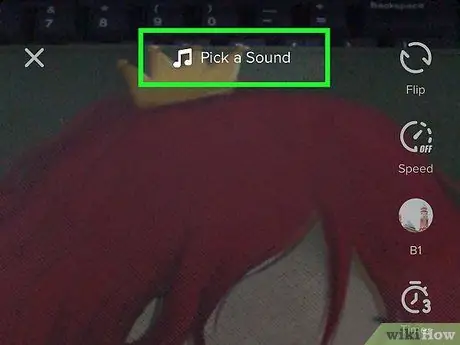
Hapi 2. Klikoni Pick a Sound në krye të ekranit për të kërkuar fonogramin e videos
Ka dy mënyra që mund të ndiqni:
- Zgjidhni një kategori (p.sh. Hip Hop ”, “ Pop ”, “ Në trend ”), Shfletoni listën e dëgjimit dhe prekni butonin e luajtjes për të dëgjuar mostrat e këngëve.
- Shkruani titullin e këngës ose emrin e muzikantit në shiritin e kërkimit në krye të ekranit, pastaj trokitni lehtë mbi " Kërko " Shfletoni rezultatet e kërkimit, më pas prekni butonin e luajtjes për të dëgjuar një këngë shembull.
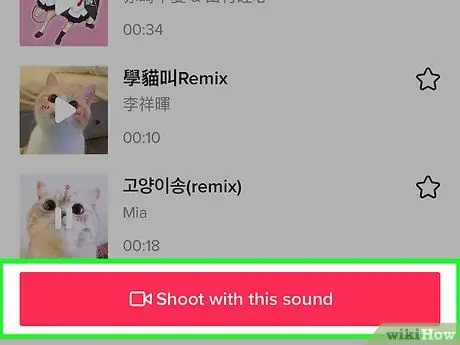
Hapi 3. Prekni Shoot me këtë tingull
Ky buton rozë është poshtë këngës. Pas kësaj, kënga do të zgjidhet dhe ju do të çoheni në dritaren e regjistrimit të videos.
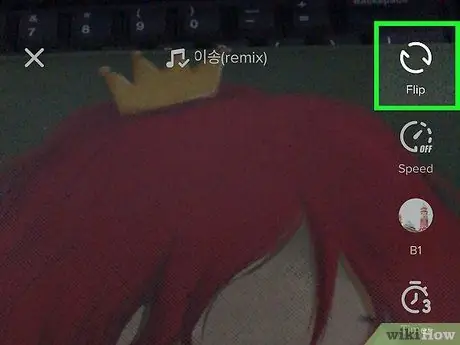
Hapi 4. Prekni ikonën e shigjetës rrethore për të kaluar nga njëra kamera në tjetrën (opsionale)
Me këtë ikonë, mund të kaloni nga kamera e përparme (selfie) në kamerën e pasme (e zakonshme), ose anasjelltas.
Hapi 5. Prekni butonin e shkopit magjik për të aktivizuar efektin e bukurisë ose "Efekti i bukurisë" (opsionale)
Kjo dosje mund të zbukurojë pamjen e ngjyrës dhe strukturës së lëkurës drejtpërdrejt.

Hapi 6. Prekni ikonën e filtrit të ngjyrave për të zgjedhur një ngjyrë ose filtër ndriçimi (opsional)
Kjo ikonë duket si tre rrathë me ngjyrë në anën e djathtë të ekranit. Shfletoni opsionet e disponueshme, më pas prekni filtrin që dëshironi të përdorni.
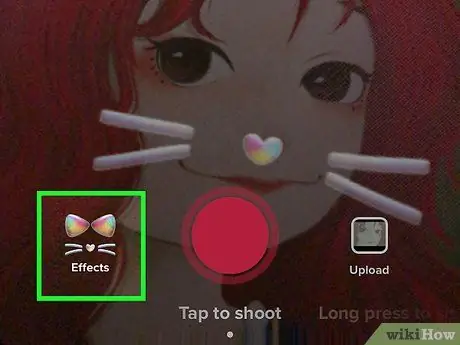
Hapi 7. Prekni ikonën e lentes për të zgjedhur një filtër fytyre (opsional)
Këta filtra (të njohur si filtra ose maska për fytyrën) janë të vendosura në anën e majtë të butonit të mbyllësit të regjistruesit. Me këtë filtër, ju mund të aplikoni detaje të lezetshme të animuara në fytyrën tuaj. Shfletoni opsionet, më pas prekni filtrin për ta provuar. Pasi të gjeni opsionin që ju pëlqen, thjesht prekni çdo pjesë të dritares së kamerës për të mbyllur listën e filtrave.
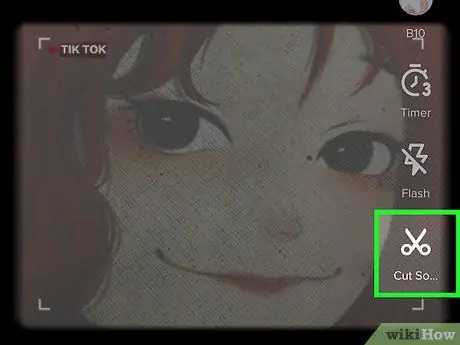
Hapi 8. Prekni ikonën e gërshërëve për të shkurtuar kohëzgjatjen e muzikës (opsionale)
Nëse nuk doni që kënga që po përdorni të luhet nga fillimi, tërhiqeni valën e zërit të muzikës në fund të ekranit në pikën fillestare të dëshiruar, pastaj prekni ikonën e shënimit.
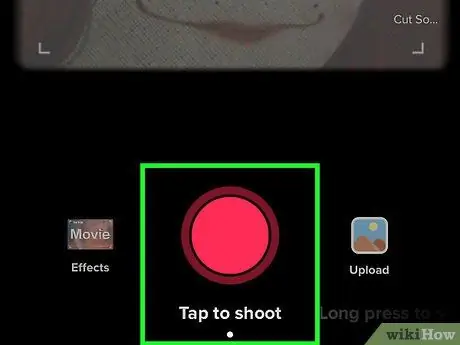
Hapi 9. Shtypni dhe mbani shtypur butonin e regjistrimit
Videoja do të regjistrohet për aq kohë sa mbani shtypur butonin (ose për 15 sekonda-në varësi të kohëzgjatjes më të shkurtër).
- Mund ta ndaloni regjistrimin duke hequr gishtin nga butoni. Mbani shtypur përsëri butonin për të vazhduar regjistrimin nga pika e fundit.
- Mund të xhironi video në segmente të shumta nëse nuk doni të xhironi drejtpërdrejt për 15 sekonda.
- Për të regjistruar një video pa mbajtur butonin e shkrehësit, prekni ikonën e kohëmatësit në anën e majtë të ekranit në vend të butonit të shkrehësit. Pas kësaj, prekni " Filloni numërimin mbrapsht ”.
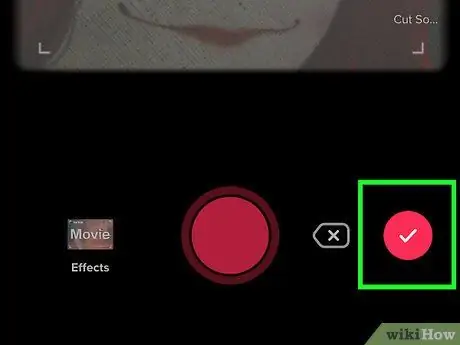
Hapi 10. Prekni ikonën e shënimit në këndin e poshtëm të djathtë të ekranit kur të keni mbaruar regjistrimin
Do të çoheni në një faqe të re për të bërë disa redaktime përfundimtare.
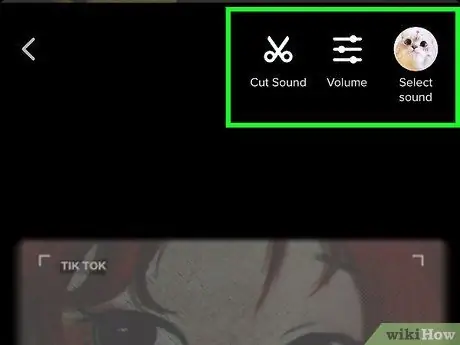
Hapi 11. Përdorni ikonat e ofruara për të redaktuar videon
Këto ikona shfaqen në pjesën e sipërme dhe të poshtme të ekranit.
- Prekni ikonën me gërshërë për të shkurtuar videon.
- Prekni çelësin rrëshqitës në krye të ekranit për të rregulluar volumin e muzikës ose videos.
- Prekni artin e albumit ose ikonën e fotografisë së muzikantit në këndin e sipërm të djathtë të ekranit për të ndryshuar muzikën e përdorur.
- Prekni ikonën e orës në këndin e poshtëm të majtë të ekranit për të provuar efektin e makinës së kohës.
- Prekni ikonën e kopertinës në fund të ekranit për të zgjedhur një fotografi të kopertinës.
- Prekni ikonën me tre ngjyra në fund të ekranit për të ndryshuar filtrin e ngjyrave ose ndriçimin.
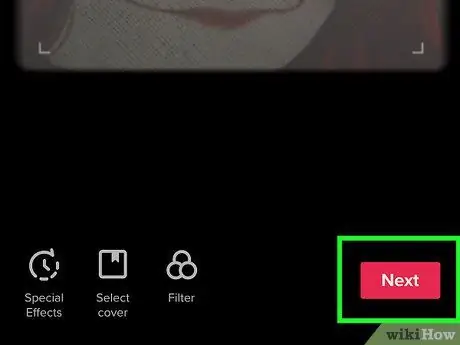
Hapi 12. Prekni Next
Shtë në këndin e poshtëm të djathtë të ekranit. Pas kësaj, do të çoheni në faqen "Posto".
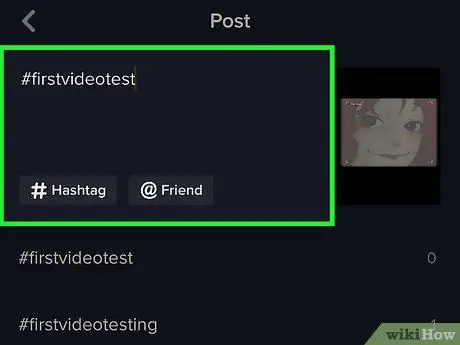
Hapi 13. Futni një titull dhe hashtag
Prekni fushën e shtypjes në krye të ekranit për të përfshirë tekstin në video. Mund të përdorni hashtags (#likethis) ose të etiketoni miqtë (@likethis).
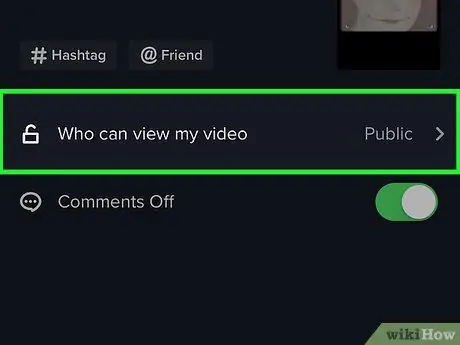
Hapi 14. Zgjidhni auditorin
Si parazgjedhje, videot tuaja mund të shikohen nga kushdo (publik). Sidoqoftë, mund të ndryshoni cilësimet e privatësisë. Prek " Kush mund ta shikojë videon time "dhe zgjidh" Private "nese doni.
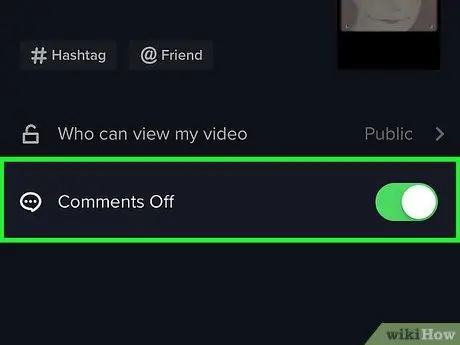
Hapi 15. Aktivizoni ose çaktivizoni fushën e komenteve
Për t'i lejuar përdoruesit e tjerë të komentojnë punën tuaj, prekni çelësin "Komente" derisa të zverdhet. Për të fikur komentet, prekni çelësin derisa të bëhet gri.
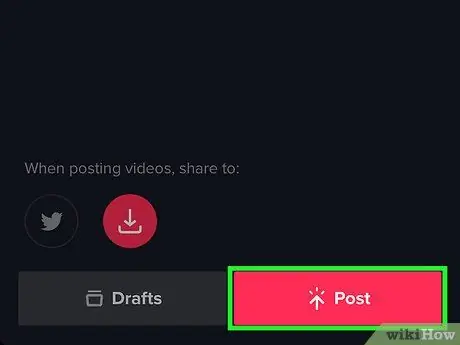
Hapi 16. Prek Postimin
It'sshtë një buton rozë në këndin e poshtëm të djathtë të ekranit. Videoja juaj tani do të shpërndahet në TikTok.






